Содержание
4 лучших способа бесплатно изменить фон фото на белый
Если вам нужна фотография паспортного размера на белом фоне, что бы вы сделали? Изучите Photoshop прямо сейчас? Или использовать простой фоновый редактор? В любом случае вам следует научиться умело обращаться с инструментом. Однако официальные руководства могут быть трудными для понимания.
Итак, чтобы сэкономить ваше время, мы поделимся самыми интуитивно понятными методами, как онлайн, так и офлайн, чтобы помочь вам измените фон вашего фото на белый в следующих разделах. Вы также можете узнать, как легко получить белое фоновое изображение на свой телефон.
- Часть 1. Измените цвет фона с помощью лучшего онлайн-редактора фотографий
- Часть 2. Сделайте фото фон белым с помощью настольных приложений
- Часть 3. Добавление белого фона к фотографиям на iPhone / Android
- Часть 4. Часто задаваемые вопросы об изменении фона фотографии на белый
Часть 1.
 Измените цвет фона с помощью лучшего онлайн-редактора фотографий
Измените цвет фона с помощью лучшего онлайн-редактора фотографий
Первый и самый простой редактор фона, который мы вам представим, — это Бесплатная программа для удаления фона Aiseesoft онлайн. Этот редактор, основанный на веб-технологиях, позволяет изменять цвет фона в режиме онлайн без установки каких-либо программ на Mac или ПК. И вы можете бесплатно редактировать фон без ограничений по размеру. Звучит потрясающе, правда?
На самом деле, Бесплатная программа для удаления фона Aiseesoft может сделать больше. Он может грамотно сканировать загруженную фотографию и завершить процесс удаления фона за секунды. Помимо изменения цвета фона изображения, он даже позволяет вам создавать красивые фотографии с фоном изображения.
Просто следуйте инструкциям ниже, чтобы изменить цвет фона фотографии на белый.
Шаг 1.
Нажмите Бесплатная программа для удаления фона Aiseesoft онлайн ссылку, чтобы начать редактирование. На главной странице вы можете выбрать Загрузить портрет or Загрузить фото в соответствии с вашими потребностями. В качестве примера мы возьмем первое. Затем выберите изображение, с которого вы хотите удалить фон.
В качестве примера мы возьмем первое. Затем выберите изображение, с которого вы хотите удалить фон.
Шаг 2.
Благодаря технологии распознавания портрета AI фон загруженной фотографии будет удален автоматически. Вы также можете использовать кисть для корректировки результата удаления. Нажми на Зарезервированный кнопку и переместите указатель мыши на недостающую часть. Затем нажмите и перетащите кисть (желтый кружок), чтобы вручную уточнить край.
Шаг 3.
Сделав фон прозрачным, перейдите в BG & Refine таб. Вы можете выбрать белый или любой другой цвет на панели инструментов в качестве фона для вашей новой фотографии. Затем нажмите Сохраните чтобы загрузить картинку на свой компьютер.
Часть 2. Сделайте фото фон белым с помощью настольных приложений
Если вы предпочитаете автономный продукт, мы рекомендуем вам использовать профессиональный редактор, такой как Photoshop, Paint 3D и т. Д.
Photoshop
Как универсальный фоторедактор, Adobe Photoshop также отличный выбор для изменения цвета фона. Это программное обеспечение может не только сделать фон изображения прозрачным или белый, но также помогает пользователям улучшать и сжимать фотографии. Возможно, вы думаете, что трудно научиться работать с Photoshop. Но на самом деле операция по созданию белого фона довольно проста.
Это программное обеспечение может не только сделать фон изображения прозрачным или белый, но также помогает пользователям улучшать и сжимать фотографии. Возможно, вы думаете, что трудно научиться работать с Photoshop. Но на самом деле операция по созданию белого фона довольно проста.
Шаг 1.
Откройте изображение, которое хотите отредактировать в Photoshop. Выберите Инструмент быстрого выбора с левой панели инструментов.
Шаг 2.
Затем нажмите и удерживайте левую кнопку мыши. Перетащите Добавить в выбор инструмент, чтобы выделить девушку на переднем плане.
Шаг 3.
Перейдите в Выберите в верхней строке меню и обратный текущий выбор. Теперь должен быть выбран фон.
Шаг 4.
Найдите Палитра цветов (цвет фона) на левой панели инструментов и убедитесь, что Новинки цвет чисто белый. Нажмите OK для подтверждения настройки.
Шаг 5.
Нажмите Удалить клавишу на клавиатуре. Затем заполните выбранное содержимое Цвет фона твой выбор.
Шаг 6.
После этого можно получить изысканное фото с белым фоном. Сохраните фото на свой компьютер.
Сохраните фото на свой компьютер.
Краска 3D
Если вы являетесь пользователем Windows 10, вы можете попробовать предустановленный редактор рисования, Краска 3Dвместо того, чтобы загружать тяжелую программу Photoshop на свой компьютер. Paint 3D больше похож на расширенную версию Microsoft Paint приложение для изменения фона фотографии на белый.
Вам просто нужно вырезать область ненужного фона и вставить объект переднего плана на белый холст.
Часть 3. Добавление белого фона к фотографиям на iPhone / Android
Когда фотография находится на вашем смартфоне, вы можете перенести картинку с телефона на компьютер и отредактируйте его там. Или вы можете использовать мобильное приложение, чтобы сделать фон белым. Есть много вариантов для пользователей iOS и Android. Средство для удаления Apowersoft BG является одним из них.
Шаг 1.
После загрузки запустите приложение и нажмите Удалить фон. Выберите и загрузите фото.
Шаг 2.
Когда средство для удаления завершит обработку, коснитесь Изменить фонИ выберите цвет. Вы можете выбрать белый цвет.
Шаг 3.
Затем нажмите Сохранить HD в правом верхнем углу.
Часть 4. Часто задаваемые вопросы об изменении фона фотографии на белый
1. Как убрать белый фон с фото?
Если вы хотите удалить белый фон с фотографии, откройте Бесплатная программа для удаления фона Aiseesoft онлайн и загрузите изображение. Это средство для удаления автоматически сотрет белый фон.
2. Безопасно ли использовать онлайн-редактор фона?
Большинство фоновых онлайн-редакторов безопасны в использовании. Например, Aiseesoft удалит все загруженные изображения в течение 24 часов. Ваши данные в полной безопасности.
3. Могу ли я изменить фон фотографии с синего на белый?
Безусловно. Независимо от того, имеет ли ваш фон сплошной цвет или изображение, вы можете использовать предложенные нами методы, чтобы он выглядел лучше.
Заключение
Теперь вы знаете 4 способа добавить белый фон к изображению — Бесплатная онлайн-программа для удаления фона Aiseesoft, Photoshop, Paint 3D и Apowersoft BG Remover. Первые две программы могут работать как на Mac, так и на Windows. Paint 3D разработан для Windows 10. А последний ремувер можно использовать на мобильных устройствах. Вы можете решить, какой из них использовать в соответствии с вашими потребностями.
Первые две программы могут работать как на Mac, так и на Windows. Paint 3D разработан для Windows 10. А последний ремувер можно использовать на мобильных устройствах. Вы можете решить, какой из них использовать в соответствии с вашими потребностями.
Сообщите нам, если у вас есть предложения. И не стесняйтесь оставлять комментарии, если вы найдете этот пост полезным.
Что вы думаете об этом посте.
- 1
- 2
- 3
- 4
- 5
Прекрасно
Рейтинг: 4.7 / 5 (на основе голосов 119)Подпишитесь на нас в
Оставьте свой комментарий и присоединяйтесь к нашему обсуждению
Добавление и удаление фона листа
Excel для Microsoft 365 Excel для Интернета Excel 2021 Excel 2019 Excel 2016 Excel 2013 Excel 2010 Excel 2007 Excel Starter 2010 Еще…Меньше
В Microsoft Excel можно использовать рисунок в качестве фона листа только для отображения. Фон листа не печатается и не сохраняется на отдельном листе или в элементе, сохраненном как веб-страница.
Фон листа не печатается и не сохраняется на отдельном листе или в элементе, сохраненном как веб-страница.
Так как фон листа не печатается, его нельзя использовать в качестве водяного знака. Тем не менее вы можете имитировать водяной знак, который будет напечатан, вставив рисунок в header or footer.
-
Щелкните лист, который вы хотите отобразить на фоне листа. Убедитесь, что выбран только один из них.
-
На вкладке Разметка страницы в группе Настройка страницы нажмите кнопку Фон.
org/ListItem»>
Выберите рисунок, который вы хотите использовать в фоновом режиме листа, и нажмите кнопку Вставить.
Чтобы заполнить лист, выбранное изображение повторяется.
-
Чтобы повысить ухудшаемость, можно скрыть линии сетки ячеек и применить сплошную цветную затенение к ячейкам с данными.
-
При этом фон листа сохраняется вместе с данными листа.
Чтобы использовать сплошной цвет в качестве фона листа, можно применить затенение ячеек к всем ячейкам на листе.
Щелкните лист с фоном листа. Убедитесь, что выбран только один из них.
На вкладке Разметка страницы в группе Настройка страницы нажмите кнопку Удалить фон.
Удалить фон можно только в том случае, если на листе есть фон листа.
Функция подкладки недоступна в Microsoft Excel. Тем не менее, вы можете имитировать водяной знак одним из двух способов.
На каждой печатной странице можно отобразить сведения о водяном знаке, например конфиденциальные данные на листе или в черновике, вставив рисунок, содержащий данные водяного знака, в header or footer. После этого этот рисунок отображается за данными на листе, начиная с верхней или нижней части каждой страницы. Кроме того, вы можете масштабировать рисунок или его масштаб, чтобы заполнить всю страницу.
После этого этот рисунок отображается за данными на листе, начиная с верхней или нижней части каждой страницы. Кроме того, вы можете масштабировать рисунок или его масштаб, чтобы заполнить всю страницу.
Вы также можете использовать wordArt поверх данных на нем, чтобы указать, что данные конфиденциальные или черновики.
-
Щелкните место на том месте, где вы хотите отобразить водяной знак.
-
На вкладке Вставка в группе Текст щелкните элемент WordArt.
-
Введите текст, который вы хотите использовать для водяного знака.
-
Чтобы изменить размер wordArt, сделайте следующее:
-
Щелкните wordArt.

-
На вкладке Формат в группе Размер в полях Высота фигуры и Ширина фигуры введите нужный размер . Обратите внимание, что при этом изменяется только размер окна, содержаного wordArt.
Вы также можете перетащить хронронизировать wordArt до нужного размера.
-
Вы выберите текст внутри wordArt, а затем на вкладке Главная в группе Шрифт выберите нужный размер в поле Размер шрифта.
-
-
Щелкните правой кнопкой мыши wordArt и выберите формат фигуры.
-
В категории Заливка в области Заливкавыберите сплошная заливка.
-
Перетащите ползунок Прозрачность до нужного процента прозрачности или введите процент в поле Прозрачность.
-
Если вы хотите повернуть wordArt, сделайте следующее:
-
Щелкните wordArt.
-
На вкладке Формат в группе Упорядочивать нажмите кнопку Повернуть.
org/ListItem»>Нажмите кнопку Другие параметры поворота.
-
-
На вкладке Размер в области Размер и поворотв поле Поворот введите нужный угол поворота.
-
Нажмите кнопку Закрыть.
Вы также можете перетащить маркер поворота в том направлении, в каком вы хотите повернуть wordArt.
org/ListItem»>
Выберите нужный стиль WordArt.
Например, используйте заливку : Белый, Тень,Заливка — Текст 1,Внутренняя тень или Заливка — Белая, Тепловая матовая степная.
org/ListItem»>
Чтобы добавить прозрачность для большей части данных под wordArt, сделайте следующее:
Примечание: В фоновом режиме нельзя использовать wordArt в качестве фона. Однако если вы создадим wordArt на пустом экране, на который не будут отображаться линии сетки (снимете его в группе Показать или скрыть на вкладке Вид), можно нажать кнопку PRINT SCREEN, чтобы захватить wordArt, а затем в виде рисунка. Затем вы можете вставить рисунок, созданный в программе рисования, в header and footer, как описано в описании в окне Использование рисунка в области создания или сноски для имитации водяного знака.
Затем вы можете вставить рисунок, созданный в программе рисования, в header and footer, как описано в описании в окне Использование рисунка в области создания или сноски для имитации водяного знака.
Эта функция недоступна в Excel в Интернете.
Если у вас есть Excel, вы можете нажать кнопку Открыть в Excel, чтобы открыть книгу и добавить фон листа.
Дополнительные сведения
Вы всегда можете задать вопрос специалисту Excel Tech Community или попросить помощи в сообществе Answers community.
Изменить цвет фона на БЕЛЫЙ на вашей фотографии, картинке, изображении
Изменить цвет фона на БЕЛЫЙ на вашей фотографии, картинке, изображении
Бесплатное приложение для установки БЕЛОГО фона на вашем изображении онлайн
При поддержке aspose.com и aspose.cloud
Перетащите или загрузите свой файл*
Введите URL-адрес
Dropbox
*Загружая свои файлы или используя наш сервис, вы соглашаетесь с нашими Условиями обслуживания и Политикой конфиденциальности
Сохранить как
Тело вопроса
Поделиться на Facebook
Поделиться на Twitter
Поделиться на LinkedIn
Посмотреть другие приложения
Попробуйте наш Cloud API
Посмотреть исходный код
Оставить отзыв
Добавить это приложение в закладки в избранное или Esc, чтобы отменить действие
Aspose.
 Imaging Change Background
Imaging Change Background
Как изменить фон на изображениях с помощью Aspose.Imaging Change Background
- Щелкните внутри области перетаскивания файлов, чтобы загрузить изображения, или перетащите файлы изображений.
- Вы можете загрузить максимум 10 файлов для операции
- После загрузки ваш файл изображения будет обработан автоматически, и вы увидите результат операции
- Выберите желаемый цвет фона
- При необходимости вы можете улучшить результат операции в интерактивном режиме с помощью инструментов редактирования
- При необходимости измените формат выходного изображения и нажмите кнопку «Получить результат», чтобы получить окончательный результат
- Ссылка для скачивания полученных изображений будет доступна сразу после завершения операции
- Вы также можете отправить ссылку на полученный файл изображения на свой адрес электронной почты
- Обратите внимание, что файл будет удален с наших серверов через 24 часа, а ссылки для скачивания перестанут работать по истечении этого периода времени
FAQ
❓ Как изменить фон на изображении?
Во-первых, вам нужно добавить файлы изображений для обработки: перетащите файлы изображений или щелкните внутри белой области, чтобы выбрать файлы.
 Затем установите желаемый цвет фона и дождитесь результата операции. Когда изображение будет обработано, вы можете загрузить файл результата
Затем установите желаемый цвет фона и дождитесь результата операции. Когда изображение будет обработано, вы можете загрузить файл результата❓ В чем преимущество предлагаемой техники смены фона?
Преимущество в прогрессивном алгоритме обработки изображения, а также в возможности корректировки результата обработки пользователем в интерактивном режиме
🛡️ Безопасно ли менять фон изображения с помощью бесплатного Aspose. Приложение для изменения изображения?
Да, ссылка для загрузки файлов результатов будет доступна сразу после завершения операции обработки изображения. Мы удаляем загруженные файлы через 24 часа, и ссылки для скачивания перестают работать по истечении этого периода времени. Никто не имеет доступа к вашим файлам. Наша обработка изображений абсолютно безопасна
Когда пользователь загружает свои данные из стороннего сервиса, они обрабатываются так же, как указано выше.
Единственное исключение из приведенных выше политик возможно, когда пользователь решает поделиться своими данными через форум с просьбой о бесплатной поддержке, в этом случае только наши разработчики имеют доступ к ним для анализа и решения проблемы.

💻 Могу ли я изменить фон изображения в Linux, Mac OS или Android?
Да, вы можете использовать бесплатное приложение Aspose.Imaging Change Background в любой операционной системе с веб-браузером. Наш сервис обработки изображений работает онлайн и не требует установки программного обеспечения
🌐 Какой браузер использовать для смены фона изображения?
Вы можете использовать любой современный браузер для обработки ваших изображений, например, Google Chrome, Firefox, Opera, Safari
❓ Могу ли я использовать полученное изображение в коммерческих целях?
Хотя наши приложения бесплатны, вы не ограничены в коммерческом использовании полученных изображений, избегая при этом нарушения прав третьих лиц на исходные изображения. Например, вы можете создать NFT (не взаимозаменяемый токен) из своего изображения и попытаться продать его на торговых площадках NFT.
Заполнитель для объяснения ошибки
Электронная почта:
Сделайте этот форум закрытым, чтобы он был доступен только вам и нашим разработчикам электронная почта, когда ошибка будет исправлена Щелкните эту ссылку, чтобы посетить форумы.
лучших приложений для изменения фона фотографии на белый в 2021 году
Apowersoft Background Eraser (iOS и Android)
- Рейтинг пользователей: 4,5
- Совместимость: требуется iOS 9.0 или выше; Android 4.1 и выше
- Размер файла: 11 Мб (Android), 54,5 Мб (iOS)
- Цена: Ежеквартально 11,99 долл. США и 300 изображений 9,9 долл. США
Apowersoft Background Eraser — лучшее приложение для пользователей Android и iOS. Он не только может автоматически удалять фон, но также позволяет заменить фон белым или любым другим простым цветом. Он имеет встроенные сплошные цвета фона и потрясающие фоновые шаблоны, которые помогут вам проявить творческий подход и создавать потрясающие изображения.
Чтобы изменить фон на белый с помощью этого инструмента, просто выполните шаги, указанные ниже.
- Откройте приложение и выберите распознавание для импорта фотографии.
- Ваша фоновая фотография будет удалена без нажатия.

- Чтобы изменить фон на белый, нажмите «Фон», а затем выберите белый цвет на вкладке «Цвет».
- Сохраните его, нажав кнопку «Сохранить HD».
Плюсы:
- Четко вырежьте объект из изображения.
- Предоставляет инструменты удаления и сохранения.
- Предлагайте множество однотонных фонов.
- Сохранение обработанных изображений в исходном качестве.
- Предоставляет некоторые основные функции редактирования.
Минусы:
- Не является бесплатным программным обеспечением, но допускает три бесплатных пробных использования.
Вы можете создать учетную запись с 30 бесплатными изображениями, посетив официальный сайт и нажав «Бесплатная учетная запись VIP».
PicWish – (iOS и Android)
Если вы любите использовать мобильное приложение для изменения фона фотографии на белый, то недавно созданное PicWish – это то, что вам нужно. Что делает это приложение полезным и интересным, так это то, что вы можете использовать все его функции без каких-либо ограничений. Например, вы сможете использовать разные цвета, которые готовы к использованию, кроме белого.
Что делает это приложение полезным и интересным, так это то, что вы можете использовать все его функции без каких-либо ограничений. Например, вы сможете использовать разные цвета, которые готовы к использованию, кроме белого.
Примечание: Он имеет онлайн-версию, которую лучше всего рекомендовать. Ниже приведено пошаговое руководство, которое поможет вам изменить фон на белый цвет.
- Откройте приложение и коснитесь значка «Фотографии», чтобы загрузить изображение.
- Затем фон мгновенно удаляется, показывая объект на белом фоне.
- Наконец, сохраните его, щелкнув значок «Загрузить».
Плюсы:
- Он предлагает кучу сплошных цветов для замены фона.
- Предусмотрены функции автоматического и ручного удаления фона.
- Достигнут точный вырез.
- Удобный интерфейс.
Минусы:
- Обновите больше функций для лучшего использования.

Nockout-Mix (iOS)
- Рейтинг пользователя: 4.6
- Совместимость: требует iOS 8,0 или более поздней. там, которые ищут приложение с белым фоном. Это приложение предлагает простой способ вырезать объект из фона. Он имеет инструменты ручного выделения, такие как Lasso, Instant alpha и Eraser. Примените новый фон к своему объекту, напрямую сохранив его в формате JPG с готовым к использованию сплошным цветом, например белым.
- Загрузите приложение в App Store, чтобы установить его на свое мобильное устройство.
- Начните с выбора «Вырезать», чтобы загрузить нужное изображение.
- Затем вручную удалите фон с помощью инструментов выделения.
- После удаления коснитесь следующего значка, а затем значка импорта.
- Выберите формат JPG и выберите белый цвет, который вам нужен для сохранения изображения.
Фотокомната (iOS)
- Рейтинг пользователей: 4,8
- Совместимость: требуется iOS 12.
 0 или более поздней версии.
0 или более поздней версии. - Размер файла: 58,6 МБ. Вы можете создать изображение студийного качества с его функциями редактирования. Он использует автоматический процесс для удаления фона с фотографии и наложения объекта на сплошной цвет фона, такой как белый и черный. Однако это приложение предлагает только трехдневную пробную версию, после чего вам необходимо иметь подписку.
- Перейдите в App Store, чтобы загрузить и установить приложение.
- Запустите приложение, затем коснитесь значка добавления знака, чтобы импортировать фотографию из галереи.
- Приложение автоматически обработает файл с разными результатами.
- Выберите фотографию на белом фоне, а затем коснитесь значка загрузки.
Фоновый редактор Magic Eraser (iOS)
- Рейтинг пользователей: 4,8
- Совместимость: требуется iOS 11.0 или более поздней версии
- Размер файла: 27,1 МБ
- Цена: Best Background Eraser $9,99 и Удаление рекламы $9,99
Еще одно приложение для удаления белого фона, идеально подходящее для пользователей iOS, — Magic Eraser Background Editor.
 Это приложение считается забавным и мощным фоторедактором для iPhone, которое позволяет менять фон как можно быстрее. Кроме того, приложение удобно для пользователя и поможет вам легко сделать фон прозрачным и автоматически преобразовать его в белый цвет. Кроме того, это дает вам свободу редактировать и ретушировать фотографии. К сожалению, в этом приложении нет автоматического удаления. Вот как использовать это приложение, чтобы поместить белый фон на фотографии.
Это приложение считается забавным и мощным фоторедактором для iPhone, которое позволяет менять фон как можно быстрее. Кроме того, приложение удобно для пользователя и поможет вам легко сделать фон прозрачным и автоматически преобразовать его в белый цвет. Кроме того, это дает вам свободу редактировать и ретушировать фотографии. К сожалению, в этом приложении нет автоматического удаления. Вот как использовать это приложение, чтобы поместить белый фон на фотографии.- Установите приложение из App Store.
- Откройте приложение после его установки и импортируйте фотографию, которую хотите отредактировать.
- Когда фотография уже находится в разделе редактирования, коснитесь функции «Стереть», чтобы удалить фон вашего изображения.
- Затем измените форму прямоугольника на белый цвет, расположенный над функцией «Допуск», чтобы применить его к фону.
- Наконец, коснитесь значка «Сохранить», чтобы сохранить его в фотопленке как новое изображение.
Simple Background Changer (Android)
- Рейтинг пользователя: 4,6
- Совместимость: требуется Android 4.
 1 и выше
1 и выше - Размер файла: 38 Мб Приложение для Android, позволяющее изменить фон фотографии на белый, Simple Background Changer — лучший выбор для вас. Он предоставляет множество полезных инструментов и функций. Кроме того, с помощью функции касания пальцем он удалит фон вашего изображения, чтобы заменить его сплошным цветом, или вы можете вставить вырезанное изображение на любой фон, используя свой собственный из галереи. Однако на нем есть водяной знак после обработки фотографии.
- Сначала установите приложение из магазина Google Play и откройте его.
- Коснитесь параметра «Вырезать фото», чтобы выбрать изображение из галереи, которое вы хотите отредактировать. Обрежьте изображение в зависимости от требуемого соотношения сторон, затем нажмите значок «Проверить».
- После этого нажмите «Авто», а затем измените фон на белый, прежде чем вы сотрете фон своей фотографии.
- После этого поместите инструмент выделения в области фона, которые вы хотите удалить.
 Если вы еще не удовлетворены результатом, вы можете использовать функцию «Вручную», чтобы выбрать конкретную область, которую вы хотите стереть.
Если вы еще не удовлетворены результатом, вы можете использовать функцию «Вручную», чтобы выбрать конкретную область, которую вы хотите стереть. - Наконец, нажмите значок «Проверить» в правом верхнем углу интерфейса, чтобы сохранить его.
Автоматическая смена фона (Android)
- Оценка пользователей: 4,5
- Совместимость: требуется Android 4.4 и выше.
- Размер файла: 5,4 M
- Цена: $1,62
Automatic Background Changer — это приложение с белым фоном для фотографий, которое, несомненно, удовлетворит ваши потребности. Это приложение дает вам множество возможностей для редактирования фотографий, в частности, для преобразования фона вашего изображения в однотонный цвет. По сути, вам нужно вырезать фон из изображения и заменить фон. Это автоматически удалит фон, или вы можете использовать другие инструменты для удаления изображений. Но у него нет встроенного простого цвета, поэтому вам нужно сначала загрузить простой белый цвет, который будет добавлен к вашему фону.
 Чтобы помочь вам, следуйте приведенным ниже инструкциям, которые помогут вам использовать это очень простое в использовании приложение.
Чтобы помочь вам, следуйте приведенным ниже инструкциям, которые помогут вам использовать это очень простое в использовании приложение.- Загрузите приложение в Play Store и откройте его.
- После установки откройте приложение и выберите изображение, которое нужно отредактировать.
- Далее приложение автоматически сделает фон вашего изображения прозрачным.
- Загрузите простой белый цвет, затем перейдите в приложение и импортируйте его, чтобы сделать его фоном для вашего изображения.
Заключение
Особенности Apowersoft Background Eraser PicWish KnockOut-Mix Photo Room Magic Eraser Background Editor Simple Background Changer Automatic Background Changer Free Offers free trials before purchase FREE Offers free trials before purchase С водяным знаком С водяным знаком Встроенные цвета фона Offers backdrop templates Automatic background removal If you are looking for reliable white-out background apps, you might as well refer to средства, упомянутые выше.




 Затем установите желаемый цвет фона и дождитесь результата операции. Когда изображение будет обработано, вы можете загрузить файл результата
Затем установите желаемый цвет фона и дождитесь результата операции. Когда изображение будет обработано, вы можете загрузить файл результата


 0 или более поздней версии.
0 или более поздней версии. Это приложение считается забавным и мощным фоторедактором для iPhone, которое позволяет менять фон как можно быстрее. Кроме того, приложение удобно для пользователя и поможет вам легко сделать фон прозрачным и автоматически преобразовать его в белый цвет. Кроме того, это дает вам свободу редактировать и ретушировать фотографии. К сожалению, в этом приложении нет автоматического удаления. Вот как использовать это приложение, чтобы поместить белый фон на фотографии.
Это приложение считается забавным и мощным фоторедактором для iPhone, которое позволяет менять фон как можно быстрее. Кроме того, приложение удобно для пользователя и поможет вам легко сделать фон прозрачным и автоматически преобразовать его в белый цвет. Кроме того, это дает вам свободу редактировать и ретушировать фотографии. К сожалению, в этом приложении нет автоматического удаления. Вот как использовать это приложение, чтобы поместить белый фон на фотографии.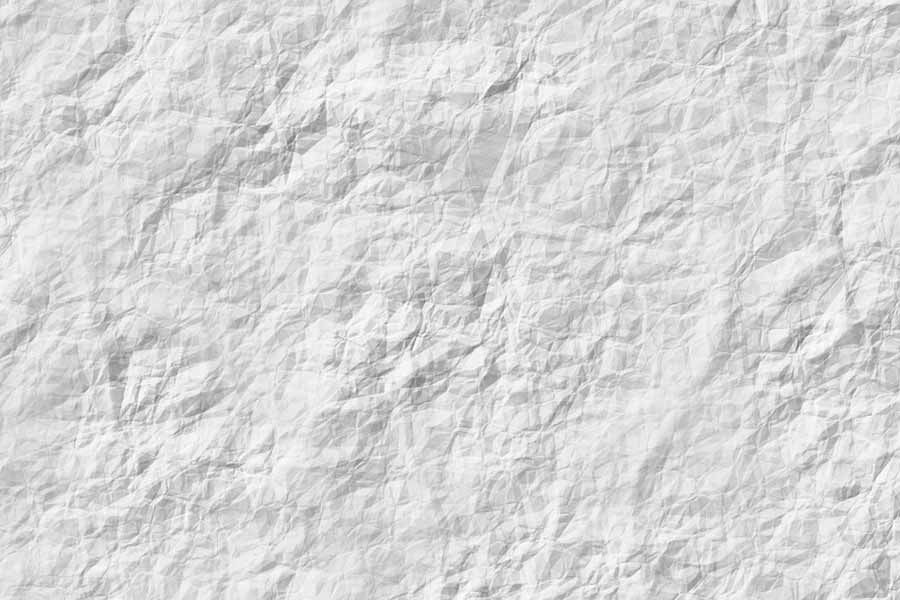 1 и выше
1 и выше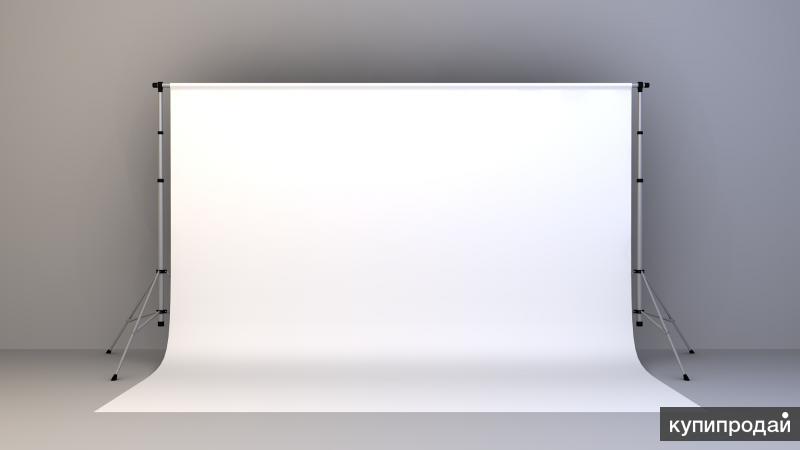 Если вы еще не удовлетворены результатом, вы можете использовать функцию «Вручную», чтобы выбрать конкретную область, которую вы хотите стереть.
Если вы еще не удовлетворены результатом, вы можете использовать функцию «Вручную», чтобы выбрать конкретную область, которую вы хотите стереть. Чтобы помочь вам, следуйте приведенным ниже инструкциям, которые помогут вам использовать это очень простое в использовании приложение.
Чтобы помочь вам, следуйте приведенным ниже инструкциям, которые помогут вам использовать это очень простое в использовании приложение.